時間:2017-07-04 來源:互聯網 瀏覽量:
今天給大家帶來Win8啟動文件夾如何打開,Win8啟動文件夾打開的步驟,讓您輕鬆解決問題。
把一切都交給軟件去做是時下的潮流,利用任務管理器啟動選項卡方式,隻能禁用開機啟動項,但是不能刪除裏麵的選項,想要徹底刪除相關開機啟動項,利用啟動文件夾,無疑是最徹底的方式,簡直是斬草除根似的,但是有時候,我們根據需要,還需要添加開機啟動項,這時候啟動文件夾,就顯得更加必要。所以想要增進對係統地了解,Win8啟動文件夾在哪裏,怎麼打開Win8.1啟動文件夾的問題,僅僅是入門級的要求。
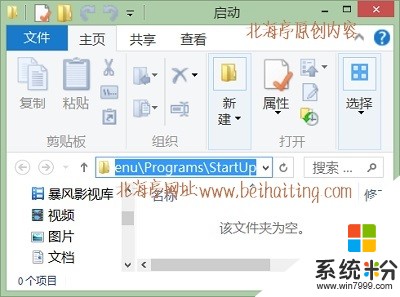
一步步打開啟動文件夾實在是耽誤時間,那麼有沒有小竅門呢?那就是利用運行命令,調出運行命令的方式很多,想了解相關知識的話,可以去參考:什麼是電腦運行命令,如何啟動電腦運行命令?
1、按下Win+R組合鍵調出運行命令對話框,輸入“shell:Common Startup(不含引號)”後回車
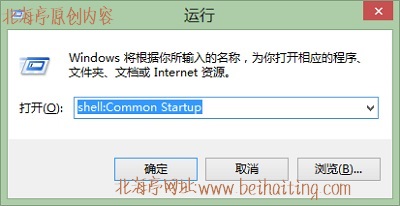
2、同樣在運行命令對話框,輸入“%programdata%MicrosoftWindowsStart MenuProgramsStartup(不含引號)”後,回車(確定)
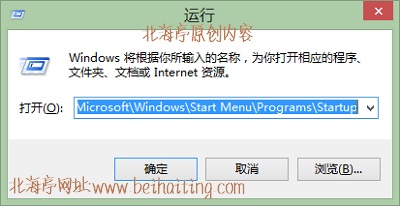
Win8啟動文件夾在哪裏,怎麼打開Win8.1啟動文件夾的內容,希望您喜歡!
擴展閱讀:Win8手寫輸入怎麼打開,Win8手寫輸入怎麼用(適於Win10)?
(責任編輯:IT信息技術民工)以上就是Win8啟動文件夾如何打開,Win8啟動文件夾打開的步驟教程,希望本文中能幫您解決問題。